تم نسخها من
مدونتي لإنشاء مصدر معلومات باللغة الروسية حول هذا الموضوع.
هذه المقالة هي استمرار للمقالات التالية في دورة واحدة:
المادة 1المادة 2ليكس: فرع
تحتوي قائمة "
إدراج " على قائمة فرعية باسم
الفرع . ما هذا حتى وصلت إلى هذه القائمة الفرعية ، فتحت. هناك ، مع زر الماوس الأيسر ، انقر فوق
إضافة عنصر
فرع جديد (هناك نقطتان ، انقر فوق النقطة السفلية). في مربع الحوار الذي يظهر ، أدخل اسم الفرع المراد إنشاؤه ، انقر فوق "
موافق" . كما أفهمها ، يجب ألا تكون هناك مسافات باسم الفرع الذي تم إنشاؤه. بعد النقر فوق "
موافق" في إطار LyX ، حيث يتم كل ذلك ، تظهر المنطقة التالية:
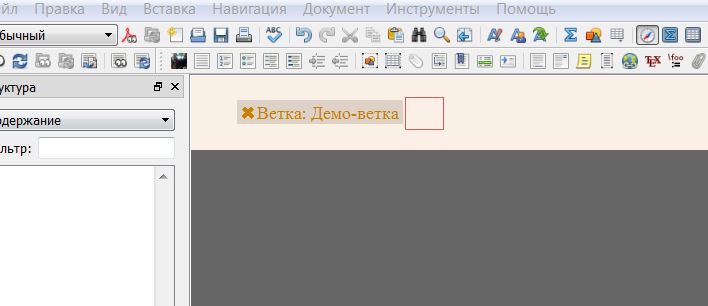
هذا الفرع يبدو
غير نشط . هذا يعني أنه إذا كتبت شيئًا ما أمام الفرع ، فاكتب بعض النص في مستطيل الفرع وتابع السرد بعد الفرع ، ثم في ملف
.pdf تشكيله من هذا الملف
.lyx ، سيكون جزء النص الموجود في المستطيل الأحمر هو فقط كن غائبا. لتضمين هذا الجزء في
.pdf ، أحوم فوق كلمة Vetka ، هناك ، بالإضافة إلى أو ناقص بجانب هذه الكلمة ، انقر بزر الماوس الأيمن وحدد
Activate branch باستخدام زر الماوس الأيسر. اعتمادًا على ملف
.mo المستخدم ، قد يتم استدعاء هذا العنصر بشكل مختلف ، لكنه دائمًا ما يأتي أولاً في القائمة المنسدلة.
ليكس: الرياضيات معاينة
في
الأدوات> تفضيلات> العرض ، الثاني من الأعلى هو
قائمة منسدلة واحدة. بناءً على ملف
.mo المستخدم في الترجمة الروسية لأسماء عناصر الواجهة ، فإنه يحتوي على أسماء مختلفة. في تلك النسخة من برنامج LyX الذي استخدمته من قبل ، تم استدعاؤه ، إذا لم أكن مخطئًا ،
بمعاينة الرياضيات . في النسخة الحالية من LyX ، يطلق عليها "
المعاينة الفورية" . وجوهرها هو على النحو التالي. إذا قمت بتعيين قيمة هذه القائمة على وضع
، فبعد أن يغادر المؤشر الحساب الرياضي (صيغة السطر) أو وضع الإيقاف ، تبدو الصيغة في نافذة LyX كما يلي:

ومع وجود قيمة هذه القائمة
، تبدأ الصيغة لتبدو كما يلي:

ولكن هذا في حد ذاته هو القليل من الاهتمام. يبدو استخدام هذه القائمة المنسدلة مع العداد
Preview Size أكثر إثارة للاهتمام. وهي ، قم بتعيين قيمة القائمة المنسدلة إلى "
تشغيل" ، وقيمة العداد إلى قيمة أكبر من 1 ، على سبيل المثال ، 3.8 ، انقر فوق الزر "
حفظ" . ثم بعد إعادة تشغيل صيغ LyX تبدأ في العرض كما يلي:
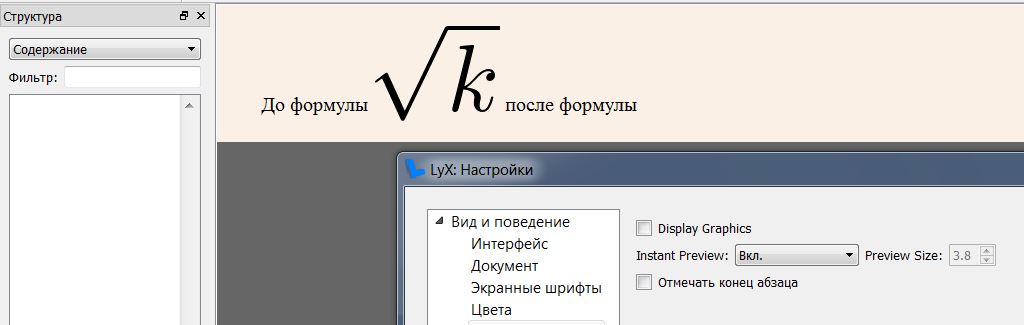
لكن هذا شيء. لقد استخدمت هذا ، على سبيل المثال ، عندما قمت برسم الأسس الكسرية متعددة الطوابق عند دراسة إثبات نظرية واحدة لنظرية المجموعة: اتضح أنها مربكة باليد ، لكنها اتضح أنها فقط في LyX باستخدام هذا المستحضر.
كيفية استخدام Asymtote في LyX؟
لكن بسيط للغاية: افتح برنامج LyX. اذهب إلى
Document> Settings> LaTeX Preamble . نحن ندخل هناك
\usepackage{asymptote}
ربما مع بعض خيارات الحزمة المقاربة ، انقر فوق "نعم"
حفظ . هذا كل شيء ، نبدأ في كتابة النص الذي نحتاجه في نافذة برنامج LyX الرئيسية. حالما يتعلق الأمر بإدراج الرمز المقارب ، أدخل الفرع ، وقم بتنشيطه (انظر القسم
LyX: فرع من هذه المقالة) ، وأدخل رمز Tex في الفرع (
Ctrl +
l ) وابدأ الكتابة إلى هذه الكتلة فقط
\begin{asy} ... \end{asy}
حيث في مكان الحذف نكتب كود Asymptote بنفس الطريقة تمامًا كما نفعل في ملف
.asy . على سبيل المثال ، قد يبدو كالتالي:

تم التقاط الصورة بعد أول تصدير إلى PDF (pdflatex). انتبه إلى المسار إلى المجلد المحاط بدائرة أسفل نافذة برنامج LyX باللون الأحمر. وذلك عندما أقوم بمعالجة ملف
.tex عادي في محرر عادي آخر أيضًا
، على سبيل المثال ، في TeXworks ، يتم إنشاء جميع الملفات التي تحدث في وقت واحد في نفس الوقت ، مثل
.log ،
.aux ، إلخ ، في نفس المجلد مع ملف
.tex هذا. في حالة التصدير إلى بعض التنسيقات في برنامج LyX ، وفي نفس المجلد مع ملف
.lyx ، يتم إنشاء جميع الملفات الأخرى الناتجة عن ذلك
.pdf (ويتم التصدير أولاً إلى
.tex ، ثم
.tex بعض النص
.tex على هذا تطبيق ثنائي متاح على جهاز كمبيوتر
متصل (رغم أنه اختياري) ببرنامج LyX. على سبيل المثال ، هذه المرة قمت بتثبيت LyX بعد برنامج MiKTeX. تم التعبير عن اتصال LyX بـ MiKTeX في حقيقة أنه عندما قمت بتثبيت LyX ، صعدت إلى
أدوات> إعدادات ...> مسارات ، هناك ، في مربع نص
بادئة PATH : من بين أشياء أخرى ، كان هناك مسار
C:\Program Files\MiKTeX 2.9\miktex\bin - المسار إلى مجلد الثنائيات الذي ذكرته أعلاه مثبت على الكمبيوتر الخاص بي
. ومع ذلك ، فإن وجود المسار إلى هذا المجلد في حقل النص هذا ليس إلزاميًا: لقد قمت بتثبيت LyX في النظام السابق ، وأيضًا Windows7 ، عندما لم يكن MiKTeX مثبتًا بالفعل ، لذلك على الرغم من عدم وجود مسار لهذا المجلد في حقل النص هذا قبل تثبيت وتكوين MiKTeX ، وبعد هذه العمليات ، يعمل LyX بشكل طبيعي. لذلك ، عند معالجة ملف
.tex الناتج مع
.tex يتم أيضًا إنشاء كافة الملفات التي تحدث على طول الطريق ، مثل
.log ،
.aux ، إلخ ، في نفس المجلد مع ملف
.tex هذا.)
.tex وضعها في المجلد ، المسار إلى المضمنة في نافذة برنامج LyX التي تظهر بعد النقر فوق
View> View Source . لإظهار تنسيق المسار إلى هذا المجلد ، قمت بتصوير حد أحمر حول هذا المسار. نذهب إلى هذا المجلد ، وقم بتشغيل سطر الأوامر من هذا المجلد ، وتنفيذ الأمر في هذا السطر
asy *.asyونحن نفعل أكثر واحد تصدير إلى PDF (pdflatex). الآن أصبح كل شيء جاهزًا: افتح
.pdf تم إنشاؤه وتمتع بجودة الرسومات ، والتي يُتوقع عادةً عند استخدام Asymptote. ونحن بحاجة إلى فرع في هذه القصة بأكملها لأنه في بعض الأحيان بدون رسومات ، فإن رسم
.pdf ليست في المكان الذي توجد فيه الشفرة التي
.lyx في
.lyx . ومع ذلك ، فقد توصلت مؤخرًا إلى طريقة لإدراج كود Asymptote في ملف
.lyx دون استخدام الفروع ، لكنني سأتحدث عن ذلك في صفحة أقرب إلى هذا الموضوع.
LyX: تغيير الأسماء ، تلميحات الأدوات لعناصر الواجهة
الآن ، عند استخدام LyX بلغة أخرى غير الإنجليزية ، والأسماء المعروضة للعديد من القوائم وعناصر القائمة وأشرطة الأدوات ، وما إلى ذلك في كلمة واحدة ، والأسماء المعروضة لجميع عناصر الواجهة تقريبًا ، باستثناء قائمة البيئات المنسدلة ، وربما شيء آخر ، تؤخذ LyX ترجمات الرسائل المختلفة من ملف
.mo المتوافق مع اللغة المستخدمة. لذلك بغض النظر عن كيفية وضع نسخ مختلفة من LyX ، فإن ملفات
.mo هذه ، على أي حال ، في إطار نسخة LyX المستخدمة للغات المختلفة ، لها نفس الاسم. في نسخة من البرنامج الذي أستخدمه الآن ، تسمى هذه الملفات
LyX2.0.mo. تختلف هذه الملفات للغات المختلفة ، بالإضافة إلى محتوياتها ، من حيث أنها موجودة في مجلدات فرعية مختلفة في نفس المجلد. بالنسبة إلى اللغة الروسية ،
يوجد ملف
LyX2.0.mo المقابل في
C:\Program Files\LyX 2.0\Resources\locale\ru\LC_MESSAGES . ومع ذلك ، إذا كان الغرض من محاولة استبدال LyX في نافذة البرنامج ، يوجد الاسم المعروض ، لأي شريط أدوات لأي عنصر قائمة ، قم بتغيير المكان المناسب في ملف
.mo (كيفية العثور على هذا المكان موضح أدناه) ، وهذا بعد الحفظ لن تؤدي التغييرات في ملف .mo عند إعادة تشغيل LyX ، خلافًا للتوقعات ، إلى تغيير اسم عنصر الواجهة المقابل ، ولكن إلى عرض جميع الأسماء وتلميحات الأدوات باللغة الإنجليزية بشكل عام: لا يعد تحرير ملف
.mo منطقيًا بشكل مباشر. وتحتاج إلى تحرير ملف
.po ، وبعد ذلك ، باستخدام برنامج
gettext ، بعد كل تغيير (مع الحفظ اللاحق لهذا التغيير) ، يمكنك الحصول على ملف
.mo مرة أخرى ونقل ملف
.mo المستلم حديثًا إلى المجلد المسمى أعلاه مع الاستبدال. دعونا نتحدث عن هذه العملية. أولا ، الحصول على
gettext. لقد نقرت على الرابط أعلاه لتنزيل الإصدار 32 بت ، وليس الرمز بجهاز الكمبيوتر والقرص ، ولكن أيقونة المجلد مع سحاب. قم بتنزيل الأرشيف ، وتفريغه في أي مكان. من أجل عدم إضافة مجلد bin لهذا البرنامج بسبب هذه التافهات ، سنفعل ما يلي: اذهب
هنا . من هنا قم بتنزيل الملف lyx-2.3.2.tar.gz.
افتحها ، انسخ ملف
ru.po من مجلد po إلى مجلد bin لبرنامج gettext الذي تم فك حزمه مسبقًا ،
وأعد تسميته
LyX2.0.po. بعد ذلك ، نفتح ملف
.po في بعض محرر النصوص. هكذا. لذلك أردنا تغيير ، على سبيل المثال ، اسم عرض عنصر الإشارات المرجعية في إشارة مرجعية للملاحة: تم تغيير العرض. نعم ، افتح قائمة التنقل ، وانظر إلى اسم العناصر في هذه القائمة بجانب
الإشارات المرجعية . هذه العناصر ، على سبيل المثال ، هي كالتالي:
الملاحظة التالية ،
التغيير التالي ، ... هذا ضروري لأنه في ملف
.po قد تكون هناك ترجمات متطابقة للأسماء المعروضة لعناصر واجهة مختلفة في عدة أماكن مختلفة ، وبسبب ذلك سيكون نفس الشيء في الملف الناتج
.mo ، الأمر الذي سيؤدي إلى حقيقة أن العديد من عناصر الواجهة في أماكن مختلفة في نافذة LyX سيكون لها نفس الأسماء المعروضة. لذا ، من أجل تغيير ترجمة بعض عناصر الواجهة في ملف
.po ، بحيث يتم تغيير الأسماء المعروضة لعناصر الواجهة التي تحتاج إلى تغيير أسماء العرض الخاصة بها في ملف
.mo ، نحتاج إلى النظر في الأسماء المعروضة للعناصر المجاورة لعناصر الواجهة هذه ، نحن بصدد تغيير الأسماء المعروضة. إذا كان أي عنصر يحتوي على تلميح أدوات في نافذة برنامج LyX ، فإن نص تلميح الأدوات المعروض باللغة المقابلة في ملف
.po سوف يكون غير بعيد عن الاسم المعروض لعنصر الواجهة هذا. هناك علامة أخرى على موقع ملف
.po الذي يجب تحريره بحيث يؤدي ذلك إلى تغيير في اسم العرض الخاص بعنصر الواجهة الذي يجب تغيير اسم العرض. لذلك ، نذهب إلى نافذة المحرر مع الملف المفتوح
LyX2.0.po ، ابحث عن
الإشارات المرجعية هناك ، انظر إلى الأقسام المجاورة باللغة الروسية. إليك إحدى نتائج البحث جنبًا إلى جنب مع بيئتك:
#: src/frontends/qt4/ui/PDFSupportUi.ui:249 msgid "Bibliographical backreferences" msgstr " " #: src/frontends/qt4/ui/PDFSupportUi.ui:252 msgid "B&ackreferences:" msgstr "& :" #: src/frontends/qt4/ui/PDFSupportUi.ui:281 msgid "&Bookmarks" msgstr "&" #: src/frontends/qt4/ui/PDFSupportUi.ui:293 msgid "G&enerate bookmarks (toc)" msgstr "& " #: src/frontends/qt4/ui/PDFSupportUi.ui:314 msgid "&Numbered bookmarks" msgstr "& "
هذه الكلمة المرجعية وجدت تتماشى مع الرقم 3144. اذا حكمنا من خلال الكلمات المجاورة باللغة الروسية ، هذا ليس ما تحتاجه. وإليك نتيجة بحث أخرى لكلمة Bookmark مع بعض المناطق المحيطة بها في ملف
LyX2.0.po :
#: lib/ui/stdmenus.inc:559 msgid "Reject All Changes|e" msgstr " " #: lib/ui/stdmenus.inc:560 msgid "Show Changes in Output|S" msgstr " " #: lib/ui/stdmenus.inc:567 msgid "Bookmarks|B" msgstr "|" #: lib/ui/stdmenus.inc:568 msgid "Next Note|N" msgstr " |" #: lib/ui/stdmenus.inc:569 msgid "Next Change|C" msgstr " |"
يقع هذا الإدخال من كلمة الإشارة تمشياً مع الرقم 19619 ، وهذا هو ما تحتاجه بناءً على كلمات اللغة الروسية الموجودة في جوار هذا الإدخال. نستبدل تواجد الكلمة بهذه العبارة ، الجملة التي نريد أن نستخدمها كاسم عرض لعنصر الواجهة المقابل. وهكذا ، تبدأ هذه الشفرة ، إلى جانب بعض المناطق المحيطة بها في ملف LyX2.0.po ، في الظهور بالشكل التالي:
#: lib/ui/stdmenus.inc:559 msgid "Reject All Changes|e" msgstr " " #: lib/ui/stdmenus.inc:560 msgid "Show Changes in Output|S" msgstr " " #: lib/ui/stdmenus.inc:567 msgid "Bookmarks|B" msgstr ": |" #: lib/ui/stdmenus.inc:568 msgid "Next Note|N" msgstr " |" #: lib/ui/stdmenus.inc:569 msgid "Next Change|C" msgstr " |"
حفظ التغييرات إلى
LyX2.0.po. نطلق سطر الأوامر في مجلد bin الذي نحن فيه. في نافذة هذا السطر ، اكتب الأمر التالي:
msgfmt LyX2.0.po --o LyX2.0.mo
، اضغط على مفتاح
Enter . بعد ذلك ، كما هو متوقع ، يظهر ملف
LyX2.0.mo في مجلد bin. شخصيا ، لكي لا أدخل نفس الأمر في سطر الأوامر مئات المرات ، قمت بإنشاء ملف دفعي للمحتوى التالي في مجلد bin لبرنامج gettext:
cd /d %0\.. msgfmt LyX2.0.po --o LyX2.0.mo
والآن ، عندما أقوم بفتحه بعد حفظ التغييرات في ملف
LyX2.0.po ، يتم إنشاء ملف
LyX2.0.mo نفسه بالضبط في مجلد bin ، كما لو أنني حصلت عليه من سطر الأوامر. بعد ذلك ، انقل ، كرر مع الاستبدال ، ملف
.mo الناتج في المجلد
C:\Program Files\LyX 2.0\Resources\locale\ru\LC_MESSAGES . بعد إعادة تشغيل LyX ، نحصل على ما يلي:

ليكس: حول ملف default.def
في
C:\Program Files\LyX 2.0\Resources\commands هناك ملف
default.def . ما هو هذا الملف ل؟ في 19 أغسطس ، اكتشفت أن التغييرات التي أجريتها في 12 يونيو 19 على هذا الملف لم تدخل حيز التنفيذ. في يونيو ، لم تظهر هذه التغييرات على هذا الملف. على ما يبدو ، خلال هذه الفترة الزمنية ، فعلت شيئًا متعلقًا ببرنامج LyX ، لكن لا يمكنني أن أقول بالضبط ما. ولكن بعد ذلك دخلوا على الفور وتصبح التغييرات نافذة المفعول الآن في الملف الذي يحمل نفس الاسم ، ولكن يقع فقط في مجلد مختلف - في المجلد
C:\Users\\AppData\Roaming\LyX2.0\commands . لذلك ، هناك حاجة إلى هذا الملف لتسمية مجموعات الأوامر التي نستخدمها عادةً في مخزن الأوامر المؤقت في هذا الملف ، حتى نتمكن من استدعاء أي من هذه المجموعات من الأوامر مرة أخرى من خلال مخزن الأوامر المؤقت باستخدام الاسم المعين لهذه المجموعة . فيما يلي أمثلة لتعريف هذه الأسماء لهذه المجموعات في هذا الملف:
\define "corpi" "command-sequence math-mode; math-insert {\displaystyle \intop_{-\infty}^{\infty}e^{-x^{2}}dx=\dfrac{\sqrt{\pi}}{2}}; char-right; char-right;" \define "vstgr" "command-sequence vc-command U \"$$p\" \"vstavka-grafiki.bat\""
يتم إجراء استدعاء لأمر محدد ، على سبيل المثال ،
vstgr ، في المخزن المؤقت للأمر كما يلي:
call vstgr
باستخدام هذا الأمر ، أقوم بإدراج رسومات في نافذة برنامج LyX دون رفع يدي عن لوحة المفاتيح. الملف
vstavka-grafiki.bat يأتي في
الاعتبار . ما هو داخل هذا الملف وكيف يعمل ، سأخبرك في مقال آخر في هذه السلسلة من المقالات: لا علاقة له بما أتحدث عنه هنا. سألاحظ هنا أيضًا فقط ، كما أفهمها ، الفريق
command-sequence
يتم استخدامه هنا عندما يكون في مجموعة معينة من الأوامر عدة أوامر لدمج هذه الأوامر في كلي واحد ، ولكن بشكل عام يمكن استخدام هذا الأمر لنفس الغرض مباشرةً لإدخال أمر في المخزن المؤقت بيديك عندما يكون من الضروري تنفيذ العديد من الأوامر منه في إدخال واحد وعندما يتم تعيين مفاتيح الاختصار لسلسلة من العديد من الأوامر.
LyX: إضافة أزرار إلى القوائم وأشرطة الأدوات
أولاً ، سأريك كيفية إضافة زر إلى قائمة. على سبيل المثال ، سأعرض كيفية إضافة زر إلى قائمة "
تحرير " ، عند النقر فوقه ، يبدأ الوضع الرياضي ، ويتم إدخال الصيغة هناك
وبعد ذلك يتحرك المؤشر مرتين إلى اليسار ، بحيث بعد الانتهاء من هذا الأمر ، يبدأ المؤشر في الوميض على يسار الصيغة التي تم إدخالها للتو. في الوقت نفسه ، أريد أن يكون هذا الزر واقفًا بين الزرين "
الأخيرة" و "
إدراج" ، وقد تم وضع شريط أعلى هذا الزر ، مثل ، كما تعلم ، هناك خطوط في القائمة تقسمها إلى كتل ترتبط ببعضها البعض بطريقة أو بأخرى. أزرار الأصدقاء. ويجب أن يكون اسم العرض لهذا الزر
هو chislitelem . لإنجاز هذه المهمة - وهي حالة خاصة من المهام المذكورة في عنوان هذا الموضوع ، سنحتاج إلى تحرير الملفات الموجودة في المجلد
C:\Program Files\LyX 2.0\Resources\ui . وهي لتغيير القائمة ، نحتاج إلى تحرير ملف
stdmenus.inc الموجود في هذا المجلد. نفتحها في بعض المحررين ، أفعل كل شيء في المفكرة العادية. أينما حدسي ، عندما نظرت إلى الشفرة وأخذنا في الاعتبار المفاتيح الساخنة التي استخدمتها في LyX ، عندما كنت قد بدأت للتو في دراسة هذا البرنامج ولم يكن لدي أي سؤال حول إنشاء مفاتيح التشغيل السريع الخاصة بي ، أدركت أنني بحاجة إلى تعديل الكتلة رمز هذا الملف يبدأ بـ
# # EDIT MENU # Menu "edit"
وهي: بعد الخط
Item "Paste" "paste"
إضافة 2 خطوط
Separator Item "drob' s chislstelem" "command-sequence math-mode; math-insert \dfrac{\sqrt{\pi}}{2}; char-left; char-left;"
يعطي أول الخطوط المضافة شريط التقسيم الموضح أعلاه. حفظ التغييرات إلى
stdmenus.inc ، إعادة تشغيل) LyX. والنتيجة هي هذه:
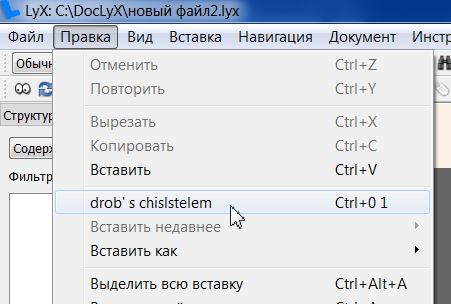
لذا ، دعونا الآن نضيف الأزرار الموجودة على شريط المهام. أعترف أنه ، كيف أضيف أزرارًا على شريط المهام ، تجسست
هنا . وقد فكرت بالفعل في إجراء إضافة أزرار إلى القائمة الموضحة أعلاه على أساس هذه المادة المعترف بها. وبالطبع ، أنا لا أدعي أي تأليف. حسنًا ، والآن ... من المحتمل أن يكون القارئ المهتم
في المقالة الثانية من هذه السلسلة من المقالات ، حيث لاحظت حول الرسومات العائمة المبسطة ، بالفعل اختلاف شريط أدوات واحد في نافذة برنامج LyX ، والذي أستخدمه (هذه اللوحة المختلفة ، موجودة بالضبط في الصورة هناك على مساحة العمل التي أكتب فيها) من شريط أدوات مشابه في برنامج LyX لا يزال دون تغيير. أي أن الاختلاف بين هذه اللوحة يظهر على الفور بضغطة كبيرة ، حيث يوجد فقط نقش
Moyacom الذي تم إدخاله جزئيًا في الصورة
[Ctrl + 0 1] . ومع ذلك ، لم أقتصر على ذلك الزر ، لأنه لم يكن من الواضح كيفية إرفاق الصور التي تريدها بالأزرار التي أنشأها المستخدم. لذلك أنا خلقت زر آخر. في الصورة التالية ، تتم الإشارة إلى الأزرار التي أنشأتها على شريط الأدوات بواسطة أسهم حمراء:

بالنسبة للمبتدئين ، سوف أخبرك بكيفية إنشاء زر مغطى بالصورة المطلوبة (
يجب أن تحتوي الصورة على ملحق .png ) ، عند النقر فوقها ، يتم تحديد الأمر المحدد في الأوامر
C:\Users\\AppData\Roaming\LyX2.0\commands\default.def . لذلك ، ندخل ما يلي في هذا الملف من سطر جديد:
\define "pina2" "command-sequence math-mode; math-insert \dfrac{\pi}{2}; char- right; char-right;"
نحن أغلق الملف default.def ، احفظ التغييرات. بعد ذلك ، في المجلد
C:\Users\\AppData\Roaming\LyX2.0\images\commands بنسخ الصورة (أكرر ، ملحق
.png ضروري ) والذي بموجبه نريد أن يظهر الزر الذي ننشئه في نافذة برنامج LyX ، وأعد تسميته الصورة في
pina2 . دعنا نوافق على إضافة الزر إلى اللوحة
Advanced (تظهر الصورة أعلاه شريط الأدوات
Advanced المعدل). لكن برنامج LyX نفسه لا يعرف شريط الأدوات بهذا الاسم. وفقًا لفهم LyX ، تُسمى هذه اللوحة
Extra (لقد اكتشفت ذلك من خلال النظر إلى الرسائل الموجودة في سلسلة القصص التي تم ذكرها مرارًا وتكرارًا في قصصي حول LyX التي تقوم بتطوير منطقة نافذة
رسائل التقدم / تصحيح الأخطاء عندما تم تنشيط / إلغاء تنشيط هذه اللوحة عبر
View> أشرطة الأدوات ).
ممتاز. نذهب إلى المجلد
C:\Program Files\LyX 2.0\Resources\ui سبق ذكره أعلاه. افتح ملف
stdtoolbars.inc ، وابحث عن شيء ما يبدأ بالكلمة
الإضافية (ربما بحرف كبير) أو شيء مشابه
لعنوان أو هناك أو ما شابه ذلك يحتوي على هذه الكلمة.
حتى لا نذهب بعيدًا ، سنضيف زرنا إلى بداية هذا الأمر. وهي هنا مقتطف الشفرة لهذا الملف قبل مداخلي: ................................................................... StickyPopupMenu "update-others" "Update other formats" End Toolbar "extra" "Extra" Item "Default" "layout" Item "Numbered list" "layout Enumerate" ...................................................................
و هنا كيف صنعت هذا الكود: ................................................................... StickyPopupMenu update-others Update other formats End Toolbar "extra" "Extra" Item "Privet moim chitatelyam" "call pina2" Item "Default" "layout" Item "Numbered list" "layout Enumerate" ...................................................................
، حيث علامات القطع هي أسطر ملف stdtoolbars.inc قبل وبعد رمز هذا الملف. من حيث المبدأ ، يتم إغلاق كل شيء مع حفظ ملف stdtoolbars.inc . ثم ، بعد إعادة تشغيل LyX ، عند تنشيط اللوحة Advanced ، يظهر زر جديد يعمل على هذه اللوحة مع الصورة التي قمنا بتعيينها والتي تؤدي الوظيفة التي حددناها. كما ترون من الصورة الأخيرة ، يتم تحديد تلميح الأدوات وفقًا لما كتبناه في أول زوج من علامات الاقتباس المتعلقة بالعنصر المقابل. في الختام ، سأقول أن الزر الثاني الذي أضفته تم تعريفه دون مشاركة ملف default.def وكما قلت أعلاه ، دون نية لتعيين صورة لها والتي سيتم بموجبها عرض هذا الزر في نافذة برنامج LyX: لقد أدخلت للتو سطرًا فارغًا وأدرجت في هذا الحقل الفارغ قبل السطر الأخير من كتلة الشفرة التي وصفتها للتو في التلاعب السطر هو الكود التالي: item "Moyacom" "command-sequence math-mode; math-insert \dfrac{\sqrt{\pi}}{2}; char-left; char-left;"
ويكون [Ctrl + 0 1] على الزر الذي قمت بإنشائه في الصورة التي أحضرتها مرئيًا لأن لديّ وضع رياضيات تسلسل أوامر ؛ math-insert \ dfrac {\ sqrt {\ pi}} {2}؛ يسار شار. يسار شار. Ctrl + 0 + 1 (يجب أن أعترف أنني لم أتوقع هذه المطالبة في هذا المكان على الإطلاق.أن تستمر ...